win10改开机密码怎么改 win10系统更改开机密码设置方法
更新时间:2023-11-20 13:40:48作者:xinxin
相信许多用户在给入手win10电脑之后,也都会通过设置开机登录密钥来更好的保护个人隐私安全,同时为了保证win10电脑开机密码的安全性,因此也会通过定时更改开机密码登录,可是win10改开机密码怎么改呢?其实步骤很简单,接下来小编就来教大家win10系统更改开机密码设置方法。
推荐下载:win10纯净版镜像
具体方法:
1、首先点击左下角的win标识。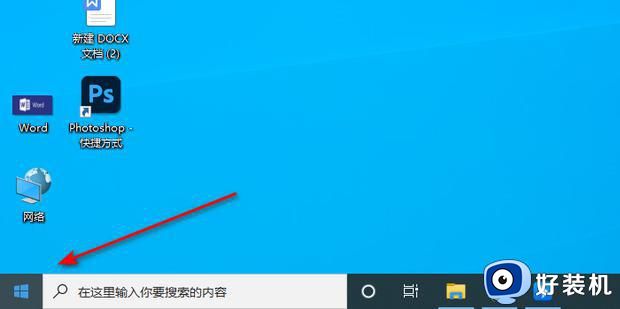
2、点击自己的账户然后点击选择更改账户设置。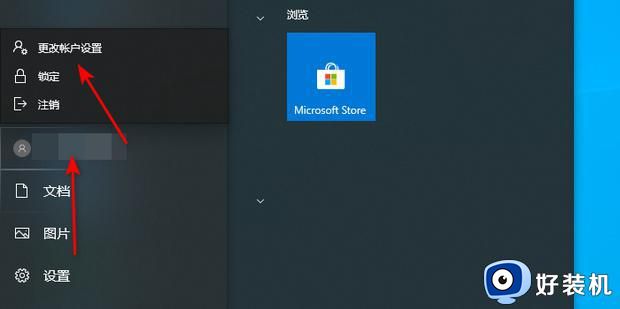
3、点击登录选项然后点击密码最后选择更改。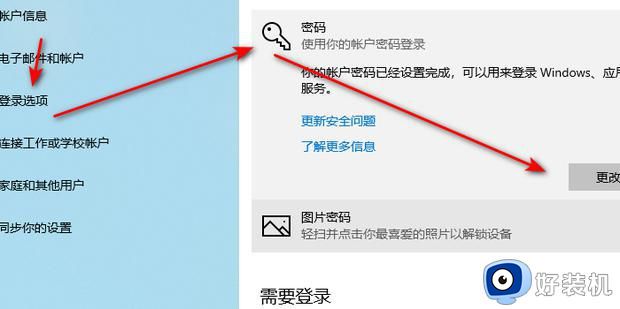
4、输入当前密码然后点击下一页。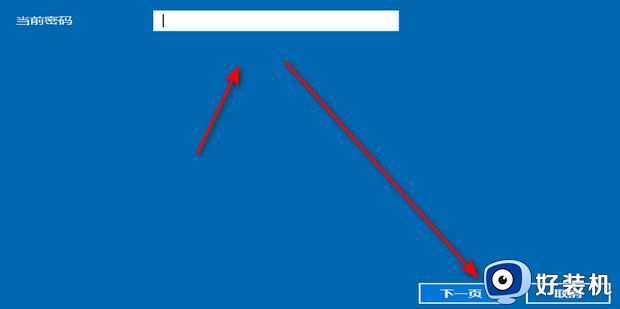
5、输入需来自要设置的新密码然后点击下一页。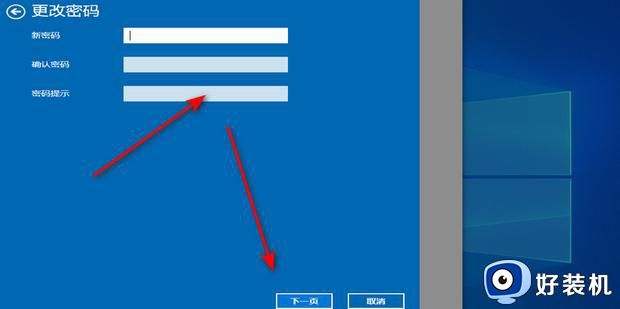
6、最后点击完成即可。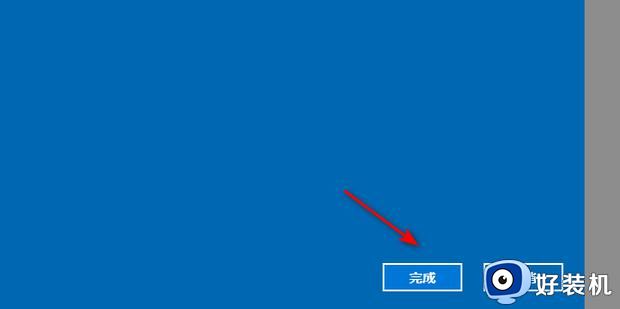
上述就是小编给大家讲解的win10系统更改开机密码设置方法了,有遇到过相同问题的用户就可以根据小编的步骤进行操作了,希望能够对大家有所帮助。
win10改开机密码怎么改 win10系统更改开机密码设置方法相关教程
- 更改密码win10开机设置方法 win10系统如何修改开机密码
- win10系统如何更改开机密码 如何修改win10电脑开机密码
- win10电脑密码怎么修改开机密码 win10如何修改电脑开机密码
- win10如何更改电脑开机密码 win10如何更改电脑开机密码设置
- win10更改登录密码设置步骤 win10怎么修改电脑开机密码
- 怎么更改win10开机密码 win10系统开机密码更改设置方法
- win10系统如何更改开机密码 window10更改开机密码的操作方法
- win10不能更改密码怎么办 win10不能修改开机密码处理方法
- 如何更改电脑的开机密码win10 win10更改开机密码的方法步骤
- win10系统如何修改开机密码 win10系统怎样修改开机密码
- win10拼音打字没有预选框怎么办 win10微软拼音打字没有选字框修复方法
- win10你的电脑不能投影到其他屏幕怎么回事 win10电脑提示你的电脑不能投影到其他屏幕如何处理
- win10任务栏没反应怎么办 win10任务栏无响应如何修复
- win10频繁断网重启才能连上怎么回事?win10老是断网需重启如何解决
- win10批量卸载字体的步骤 win10如何批量卸载字体
- win10配置在哪里看 win10配置怎么看
win10教程推荐
- 1 win10亮度调节失效怎么办 win10亮度调节没有反应处理方法
- 2 win10屏幕分辨率被锁定了怎么解除 win10电脑屏幕分辨率被锁定解决方法
- 3 win10怎么看电脑配置和型号 电脑windows10在哪里看配置
- 4 win10内存16g可用8g怎么办 win10内存16g显示只有8g可用完美解决方法
- 5 win10的ipv4怎么设置地址 win10如何设置ipv4地址
- 6 苹果电脑双系统win10启动不了怎么办 苹果双系统进不去win10系统处理方法
- 7 win10更换系统盘如何设置 win10电脑怎么更换系统盘
- 8 win10输入法没了语言栏也消失了怎么回事 win10输入法语言栏不见了如何解决
- 9 win10资源管理器卡死无响应怎么办 win10资源管理器未响应死机处理方法
- 10 win10没有自带游戏怎么办 win10系统自带游戏隐藏了的解决办法
